如何用mapbox几分钟做一张分析图?
今天跟大家分享如何用mapbox几分钟做一张分析图?Mapbox看着这全新的界面和高大上的介绍,颇有士别三日当刮目相待之感。
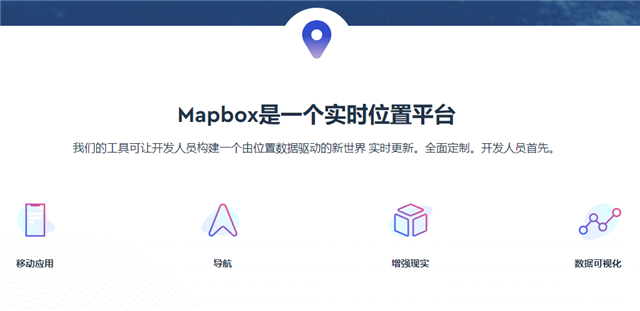
如今的mapbox将自己定义为实时地图平台
支持mapbox+eCharts大数据可视化▼

支持提供API端口接入和多系统SDK导航等智能应用▼
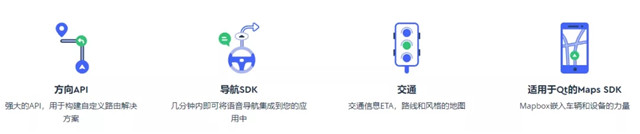
甚至还有“反抗现实(defy reality)”这种称呼比虚拟现实还霸气的功能▼
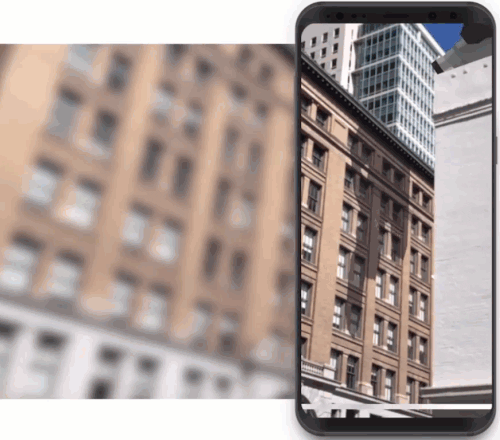
但对只要底图的画图狗而言,以上都是花架子
最有用的还是其功能日益强大的风格编辑器以及隐藏的分析图功能▼
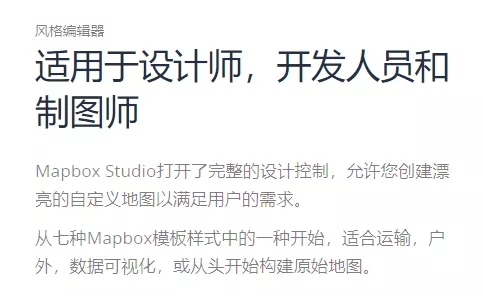
mapbox目前可以直接使用的地图风格有14种▼
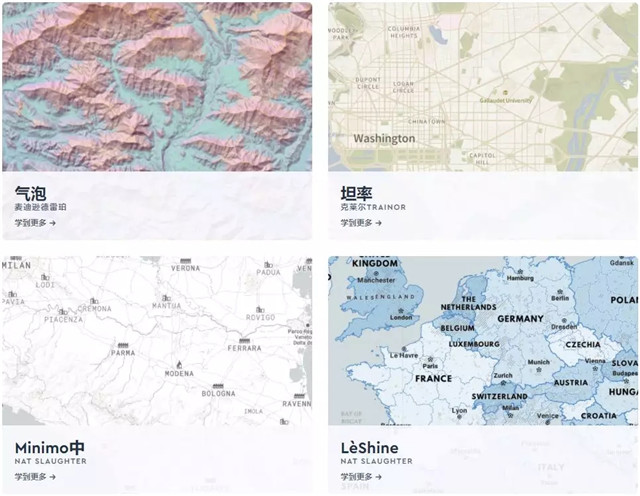
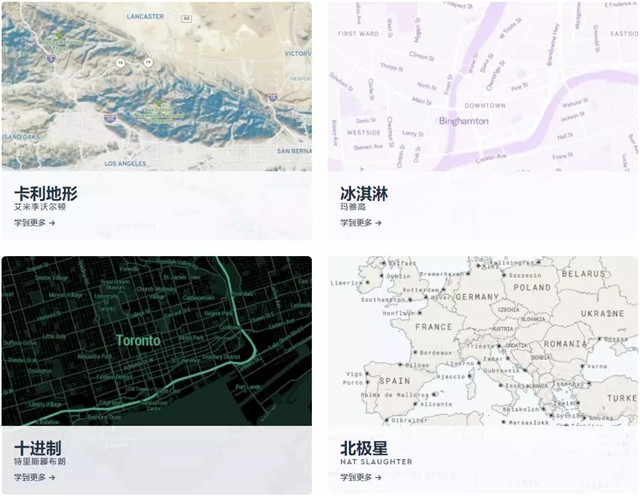
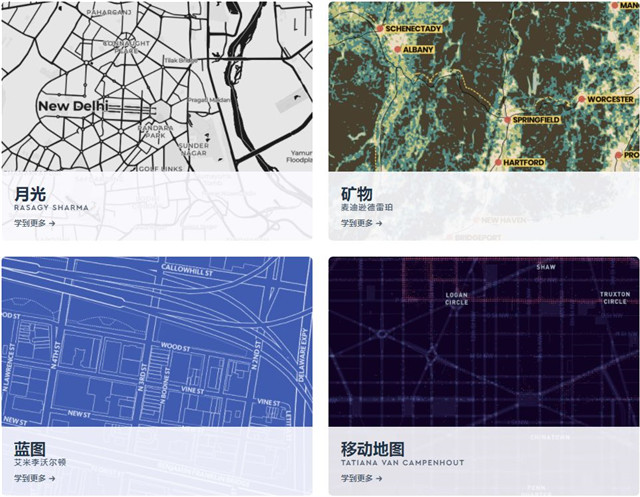
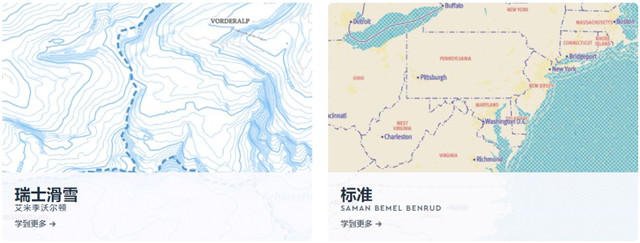
要实现自定义底图+分析图功能
就要借助其核心模块
MAPBOX STUDIO自定义地图
自定义地图可以13种现有的地图风格上进行编辑和再创作▼
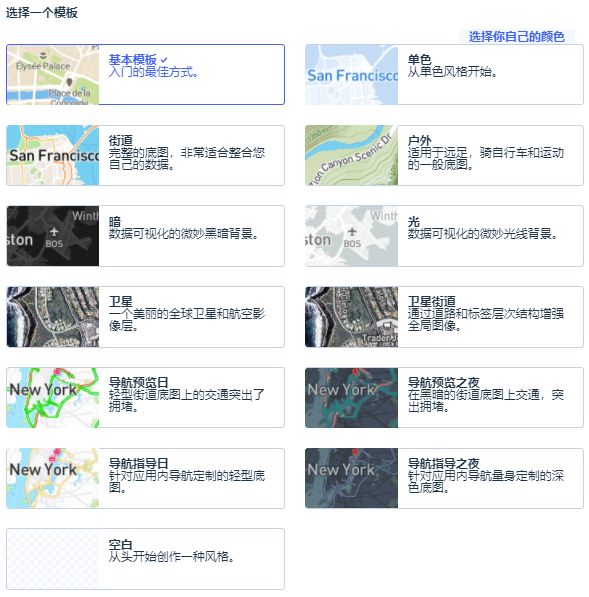
以默认的基本模板为例,界面左侧是当前地图样式包含的各个图层,以及对应的控制选项和调节参数▼
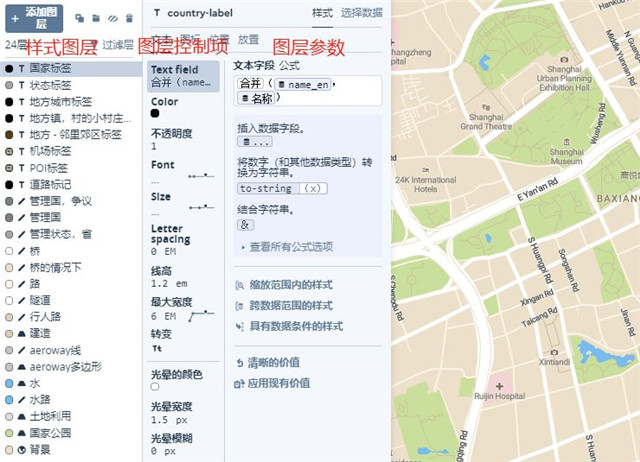
作用是像PS那样调节右侧矢量地图的
颜色、透明度、描边、缩放、偏移等属性
没有特别高深难懂的地方▼
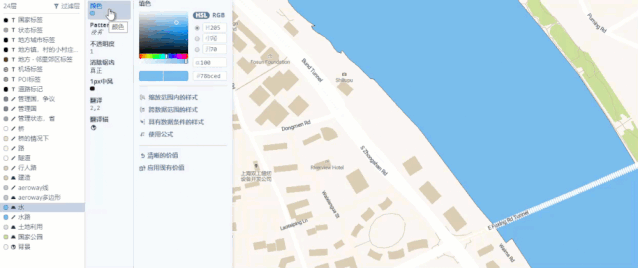
界面右上角的历史记录面板可以随时还原操作
类似于OSM的撤销/重做▼
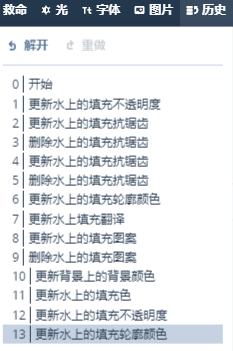
如果只是这样
mapbox倒也和其他地图工具没什么区别
要在点击了左上角的选择数据选项后
mapbox的画分析图天赋才能展现▼
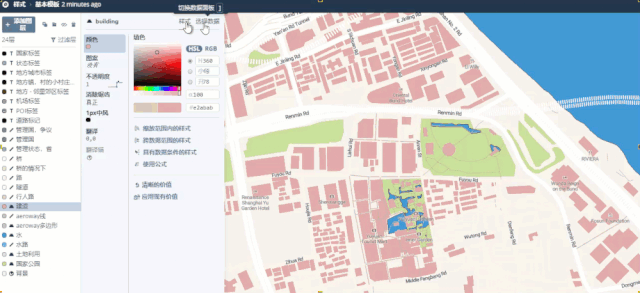
类似于CAD线稿的黑底是mapbox自带的
Mapbox Streets v8模式
绿色色块是当前所选图层
因此这一功能主要在于突出显示所选的图层
从而起到筛选数据的作用▼
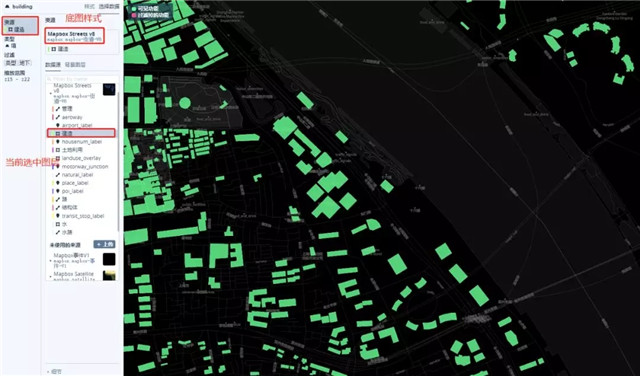
鼠标点击底图任意一点,都会显示该处对应的图层
方便精确筛选图层▼
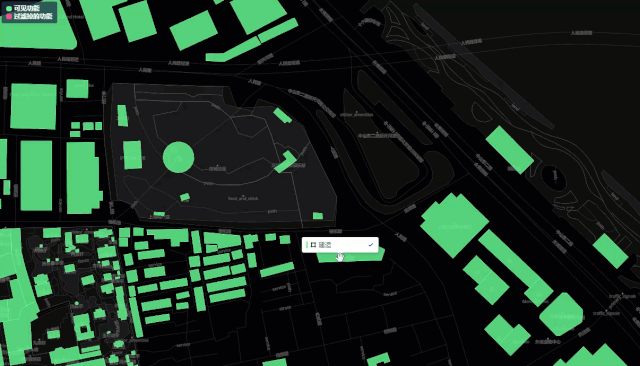
遗憾的是无法自定义可见/过滤图层的颜色
被选中的图层可以用
色块、线框、点、点+线、热力图等多种方式呈现
也就意味着可以省去在底图上P图填色美化的功夫!▼
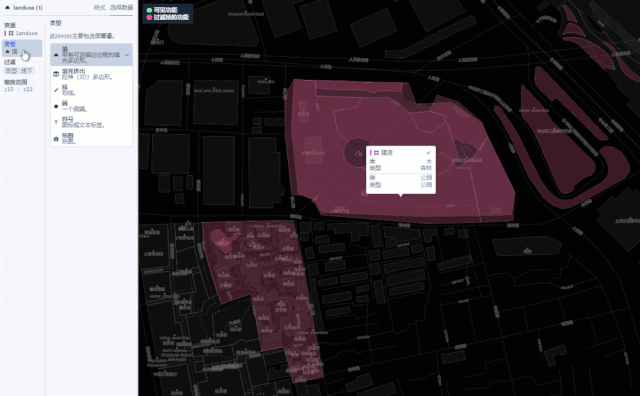
利用图层过滤功能,则可以过滤
或者反向筛选出对应的图层
从而实现要素分类,如路网
(图中红色为过滤图层)▼
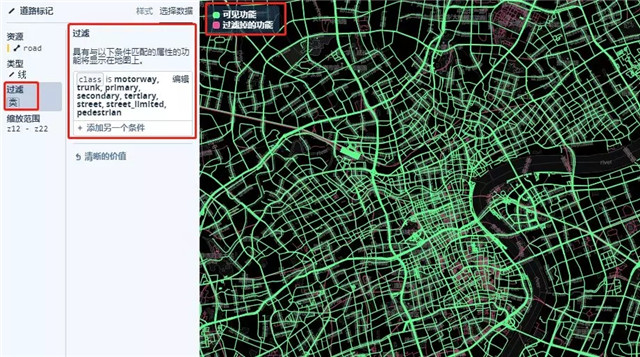
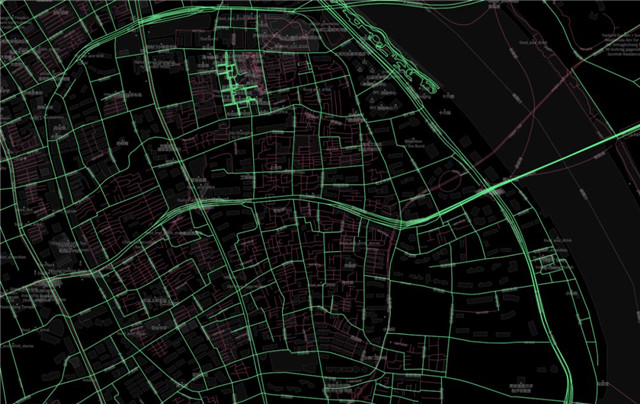
嫌样式不好看或不够醒目
可以将类型从线切换成点
就得到了一张自带特效的路网分布图▼
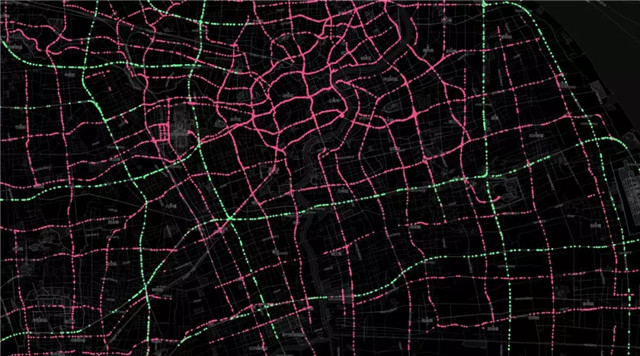
还可以利用过滤功能进行简单的反向筛选演示
(此时绿色为过滤图层)▼
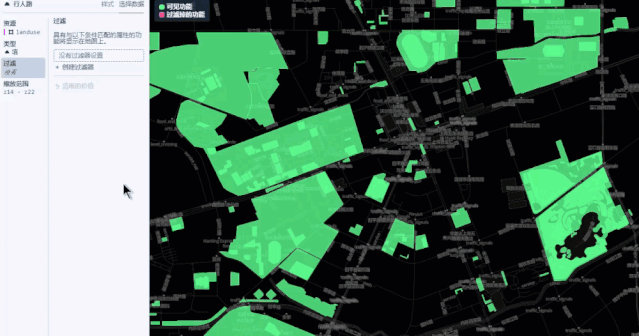
可以通过调节缩放范围
来查看更大范围的筛选结果▼
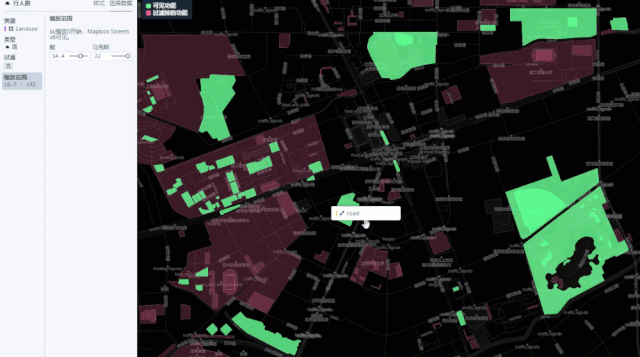
除了这种CAD风格的地图
还可以切换到其他风格
比如自带地形的风格▼
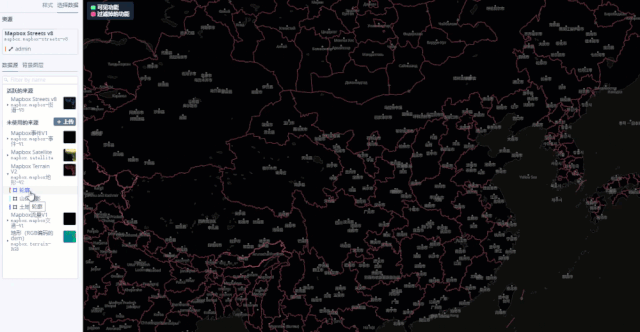
看看局部效果▼
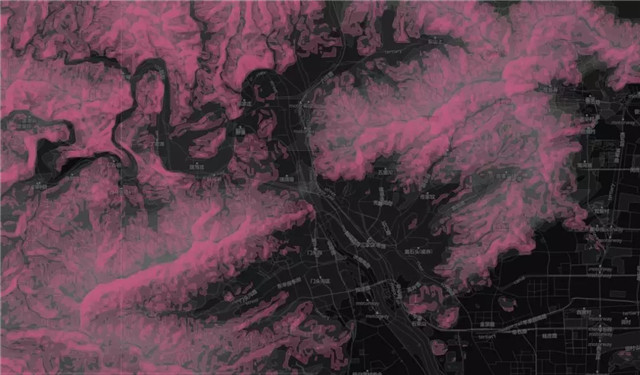
也可以通过在样式和选择数据界面之间切换
寻找最好的呈现效果▼
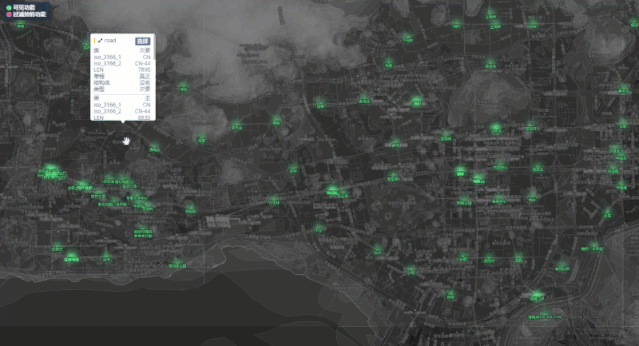
切换后别忘了调节底图参数▼
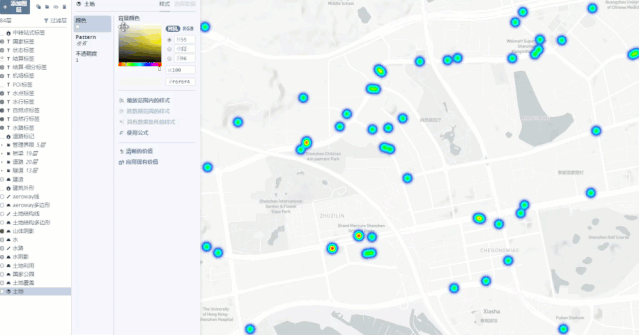
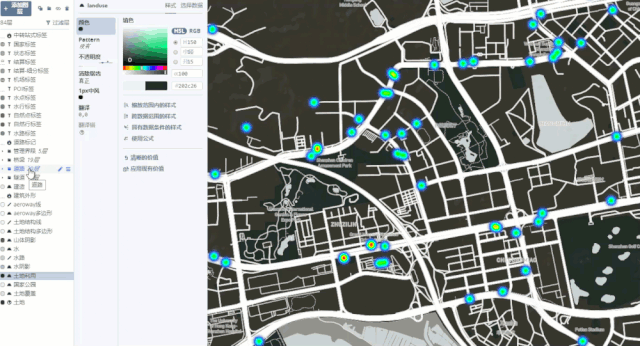
最后,得到一张交通站点分布图▼
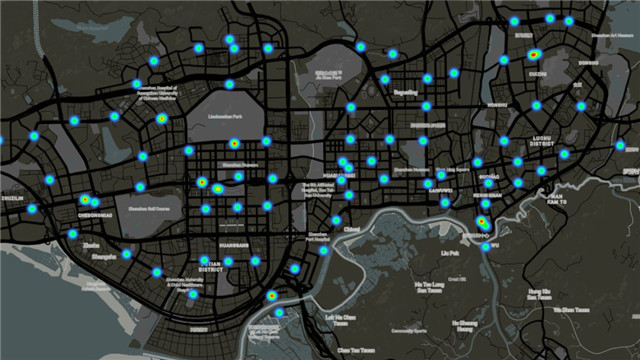
一些画起来费时费力的分析图
结合这种方法可以轻松搞定
绿地分布热力图结合灰色底图▼
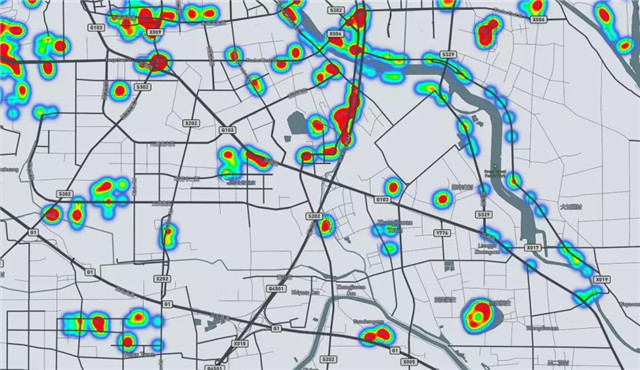
结合卫星底图▼
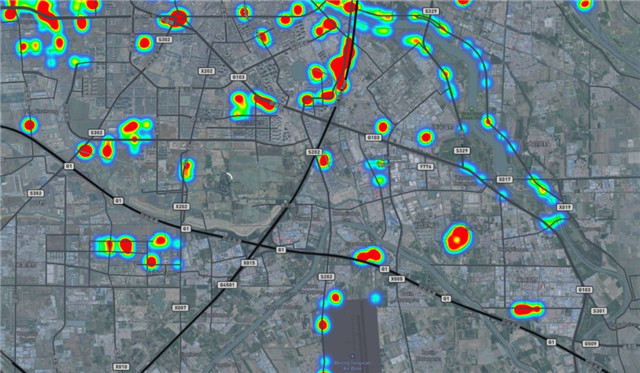
水系分布热力图结合卫星底图▼
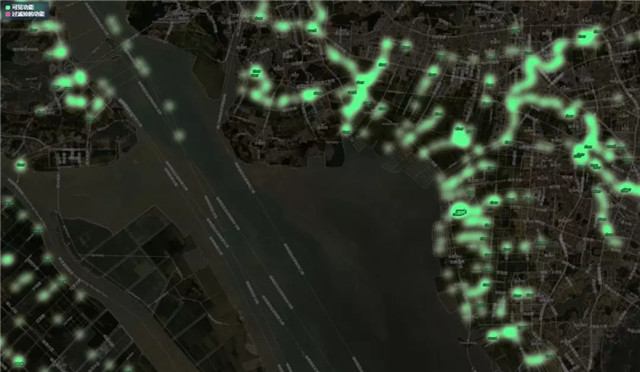
灵活多变和极高的自由度是mapbox工具的最大优势,而要说撸图的诀窍其实也没有,好看就完事了。
上一篇 引擎里面常见的渲染方式分享
热门课程
专业讲师指导 快速摆脱技能困惑相关文章
多种教程 总有一个适合自己专业问题咨询
你担心的问题,火星帮你解答-
为给新片造势,迪士尼这次豁出去了,拿出压箱底的一众经典IP,开启了梦幻联动朱迪和尼克奉命潜入偏远地带卧底调查 截至11月24日......
-
此前Q2问答环节,邹涛曾将《解限机》首发失利归结于“商业化保守”和“灰产猖獗”,导致预想设计与实际游玩效果偏差大,且表示该游戏......
-
2025 Google Play年度游戏颁奖:洞察移动游戏新趋势
玩家无需四处收集实体卡,轻点屏幕就能开启惊喜开包之旅,享受收集与对战乐趣库洛游戏的《鸣潮》斩获“最佳持续运营游戏”大奖,这不仅......
-
说明:文中所有的配图均来源于网络 在人们的常规认知里,游戏引擎领域的两大巨头似乎更倾向于在各自赛道上激烈竞争,然而,只要时间足......
-
在行政服务优化层面,办法提出压缩国产网络游戏审核周期,在朝阳、海淀等重点区将审批纳入综合窗口;完善版权服务机制,将游戏素材著作......
-
未毕业先就业、组团入职、扎堆拿offer...这种好事,再多来一打!
众所周知,火星有完善的就业推荐服务图为火星校园招聘会现场对火星同学们来说,金三银四、金九银十并不是找工作的唯一良机火星时代教育......

 火星网校
火星网校
















